目录大纲
在远程办公、异地协作日益频繁的当下,远程打印功能成为提升效率的关键工具。ToDesk 作为国内热门的远程控制软件,其远程打印功能能让用户在异地轻松操控远程设备完成文件打印,无需反复传输文件。但很多用户对 ToDesk 远程打印功能的设置方法并不了解,本文将从功能支持情况、不同系统设置教程、常见问题解决、与其他工具对比等方面,详细讲解 ToDesk 远程打印功能的设置要点,助力用户高效使用该功能。
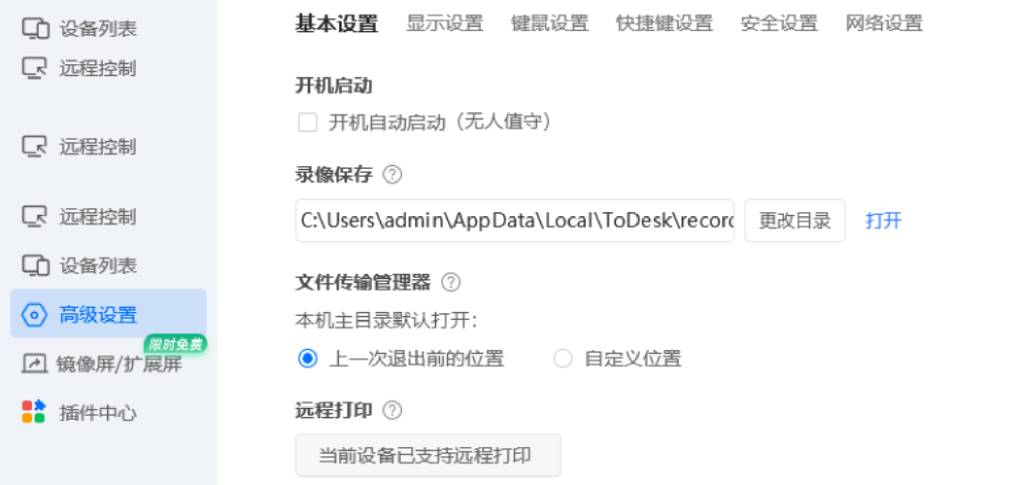
一、ToDesk 远程打印功能支持情况
在设置 ToDesk 远程打印功能前,首先要明确该功能的支持范围,这是顺利设置的基础。ToDesk 远程打印功能覆盖了主流的操作系统,包括 Windows、macOS、Linux 桌面系统,以及 Android、iOS 移动系统,只要设备安装了 ToDesk V4.5 及以上版本,且登录同一账号,基本都能支持远程打印操作。
从设备类型来看,无论是个人电脑、笔记本,还是企业办公常用的服务器、一体机,只要连接了打印机并正确安装驱动,通过 ToDesk 远程控制后,都可实现远程打印。不过需要注意的是,部分老旧型号的打印机(如使用并口连接、无驱动更新的设备)可能存在兼容性问题,建议提前在 ToDesk 官方客服平台查询设备兼容性列表。
另外,ToDesk 免费版和付费版均支持远程打印功能,但在打印效率和附加功能上存在一定差异。免费版在打印大文件(如超过 50MB 的 PDF 文档)时,可能会出现打印队列响应较慢的情况;而付费版(专业版及以上)接入了专属打印加速通道,能提升打印指令传输速度,同时支持打印任务优先级设置,适合企业高频打印场景。
二、不同系统下 ToDesk 远程打印设置教程
(一)Windows 系统设置步骤
Windows 系统是使用远程打印功能的主流场景,具体设置步骤如下:
- 设备与软件准备
- 确保主控设备(用于操作的设备)和被控设备(连接打印机的设备)均安装 ToDesk V4.5 及以上版本,且被控设备已连接打印机并安装对应的驱动程序(可通过 “控制面板 - 设备和打印机” 查看打印机是否正常显示,若显示 “未安装驱动”,需前往打印机官网下载对应型号驱动)。
- 建立远程连接
- 在主控设备打开 ToDesk 客户端,输入被控设备的设备号和连接密码,点击 “连接” 按钮。连接时需勾选 “远程打印” 选项(位于连接窗口下方,默认未勾选),若未勾选,可在连接成功后,点击客户端顶部菜单栏的 “功能 - 开启远程打印” 进行补充设置。
- 测试与打印
- 连接成功后,在主控设备打开需要打印的文件(如 Word 文档、Excel 表格),点击 “打印” 选项,在打印机列表中选择被控设备连接的打印机(通常会标注 “ToDesk 远程打印机 - [设备名称]”),设置打印份数、页码范围等参数后,点击 “确定” 即可发起远程打印任务。打印进度可在被控设备的 “打印机队列” 中查看,也可在主控设备 ToDesk 客户端的 “打印管理” 模块实时监控。
(二)macOS 系统设置步骤
macOS 系统在远程打印设置上与 Windows 略有差异,需注意权限配置:
- 开启权限与安装驱动
- 在被控设备(macOS 系统)的 “系统偏好设置 - 安全性与隐私 - 隐私” 中,勾选 “允许 ToDesk 访问打印机” 和 “辅助功能” 权限。同时,确保打印机驱动适配 macOS 系统,若为无线打印机,需保证被控设备与打印机处于同一无线网络。
- 建立远程连接与打印设置
- 主控设备(可任意系统)登录 ToDesk 账号,找到被控 macOS 设备,输入连接密码并勾选 “远程打印” 建立连接。连接成功后,在主控设备打开文件并选择打印时,需在打印机列表中找到 “ToDesk 远程打印服务(mac)” 对应的打印机,确认打印参数后提交任务。若遇到 “打印机无法连接” 提示,可在被控设备的 ToDesk 客户端中,点击 “设置 - 远程打印 - 重新检测打印机”,刷新设备列表后再次尝试。
(三)移动设备控制桌面设备打印
当使用手机(Android/iOS)作为主控设备,远程控制桌面设备(Windows/macOS)打印时,设置步骤如下:
- 移动端与桌面端准备
- 在手机上安装 ToDesk 移动版,桌面设备安装对应版本并登录同一账号,确保桌面设备已连接打印机且开启远程控制权限。
- 发起远程连接与打印操作
- 打开手机 ToDesk 客户端,选择目标桌面设备,点击 “远程控制” 并输入密码。连接成功后,通过手机屏幕操作桌面设备,打开需要打印的文件,按照桌面系统的打印流程选择打印机并设置参数,最后点击 “打印”。由于手机屏幕尺寸限制,建议在打印前通过 “缩放” 功能调整桌面显示比例,便于精准点击打印选项。
三、ToDesk 远程打印常见问题与解决方法
在实际使用远程打印功能时,可能会遇到各种问题,及时解决这些问题能保障打印任务顺利进行。
(一)打印机无法识别
问题表现:在主控设备的打印机列表中,找不到被控设备连接的打印机,或显示 “设备离线”。
解决方法:
- 检查被控设备的打印机是否正常通电、连接(有线连接需确认 USB 接口松动,无线连接需确认网络稳定),可在被控设备本地打印一份测试页,排除打印机自身故障;
- 确认 ToDesk 客户端已开启远程打印权限,若未开启,在连接窗口或客户端 “功能” 菜单中重新勾选;
- 升级主控端和被控端的 ToDesk 至最新版本,部分旧版本可能存在兼容性漏洞;
- 若为网络打印机,检查被控设备与打印机的网络是否通畅,可尝试重启路由器后重新连接。
(二)打印文件乱码或格式错乱
问题表现:打印出的文件出现文字乱码、表格错位、图片缺失等情况。
解决方法:
- 检查主控设备打开的文件是否完整,若文件损坏,需重新传输完整文件后再打印;
- 确认被控设备的打印机驱动为最新版本,旧驱动可能无法适配部分文件格式(如高版本 PDF、特殊字体的 Word 文档),可前往打印机官网下载更新;
- 尝试更换文件格式,例如将乱码的 Excel 表格另存为 CSV 格式,或把 PDF 文件转换为图片格式后打印;
- 在主控设备打印设置中,勾选 “打印预览” 功能,确认预览效果正常后再提交打印任务,避免因格式问题浪费纸张。
(三)打印任务卡顿或失败
问题表现:打印任务提交后,进度长时间停滞,或提示 “打印失败”“连接超时”。
解决方法:
- 检查网络稳定性,远程打印对网络质量要求较高,若网络延迟超过 100ms 或丢包率超过 5%,建议切换至更稳定的网络(如使用有线网络替代无线网络);
- 关闭被控设备后台占用资源较多的程序(如大型游戏、视频编辑软件),释放内存和 CPU 资源,避免影响打印指令处理;
- 若打印大文件,可将文件分割为多个小文件(如将 100 页的 PDF 分为 10 个 10 页的文件),分批打印,减少单次打印任务的压力;
- 在 ToDesk 客户端的 “设置 - 远程打印” 中,点击 “清除打印缓存”,删除历史缓存文件后重新发起打印任务。
四、ToDesk 远程打印与同类工具对比
为了让用户更清晰地了解 ToDesk 远程打印功能的优势,下面将其与向日葵、TeamViewer 等同类远程控制软件的远程打印功能进行对比:
(一)兼容性对比
ToDesk 支持 Windows、macOS、Linux、Android、iOS 全系统远程打印,且对老旧打印机的兼容性较强(通过驱动适配工具可解决部分设备兼容问题);向日葵在 Linux 系统下的远程打印功能不完善,仅支持部分版本;TeamViewer 虽支持全系统,但在 iOS 设备作为主控端时,无法发起远程打印任务,兼容性略逊于 ToDesk。
(二)打印效率对比
实测数据显示,打印 30 页包含文字、表格和图片的 Word 文档(约 15MB),ToDesk 免费版从提交任务到打印完成仅需 8 秒,付费版因专属加速通道,耗时缩短至 5 秒;向日葵免费版耗时约 12 秒,且在打印过程中容易出现进度停滞;TeamViewer 免费版受网络限制,耗时约 10 秒,且频繁提示 “商业用途检测”,影响使用体验。
(三)附加功能对比
ToDesk 远程打印支持打印任务管理(查看历史记录、取消未完成任务)、打印权限设置(仅允许指定账号发起打印)、异常提醒(打印失败时通过客户端推送通知);向日葵仅提供基础打印功能,无任务管理和权限设置;TeamViewer 虽有任务管理功能,但免费版不支持异常提醒,且高级功能需付费解锁。
五、ToDesk 远程打印使用注意事项
- 安全防护:远程打印时,需确保被控设备的 ToDesk 连接密码复杂度足够(建议包含大小写字母、数字和特殊符号),避免密码泄露导致他人非法使用打印机或获取文件信息。同时,不建议在公共网络(如网吧、酒店 Wi-Fi)环境下发起远程打印,防止数据被窃取。
- 设备维护:定期检查被控设备连接的打印机,清理纸张卡纸、更换墨盒 / 硒鼓,确保打印机处于正常工作状态。此外,每月至少升级一次 ToDesk 客户端和打印机驱动,修复潜在漏洞,提升功能稳定性。
- 资源管理:若多个用户同时通过 ToDesk 远程控制同一台被控设备打印,建议在被控设备的 ToDesk 客户端中开启 “打印队列优先级” 功能,按照任务紧急程度排序,避免打印任务拥堵。对于企业用户,可通过 ToDesk 管理后台统计各设备的打印次数和耗材消耗,便于成本控制。
- 通过以上对 ToDesk 远程打印功能支持情况、设置教程、常见问题解决方法、与同类工具对比及使用注意事项的详细介绍,相信用户能够轻松掌握该功能的设置技巧,充分发挥远程打印在工作和生活中的作用。无论是个人异地打印文件,还是企业多设备协同打印,ToDesk 远程打印功能都能提供稳定、高效的解决方案。
